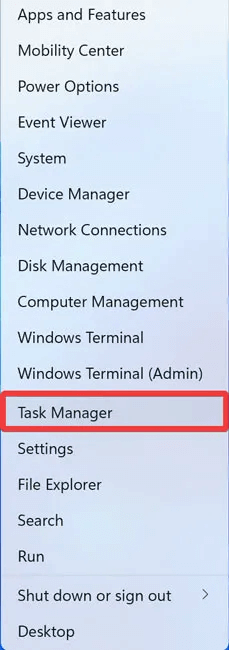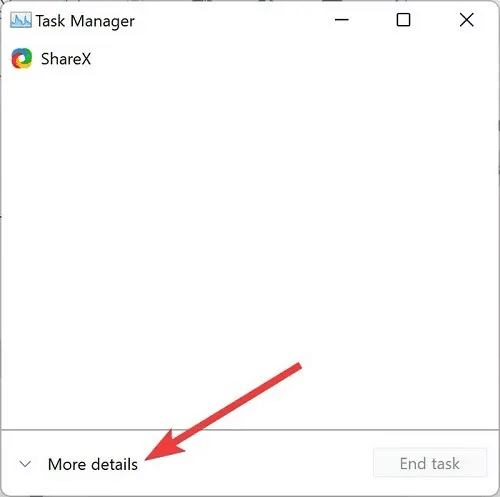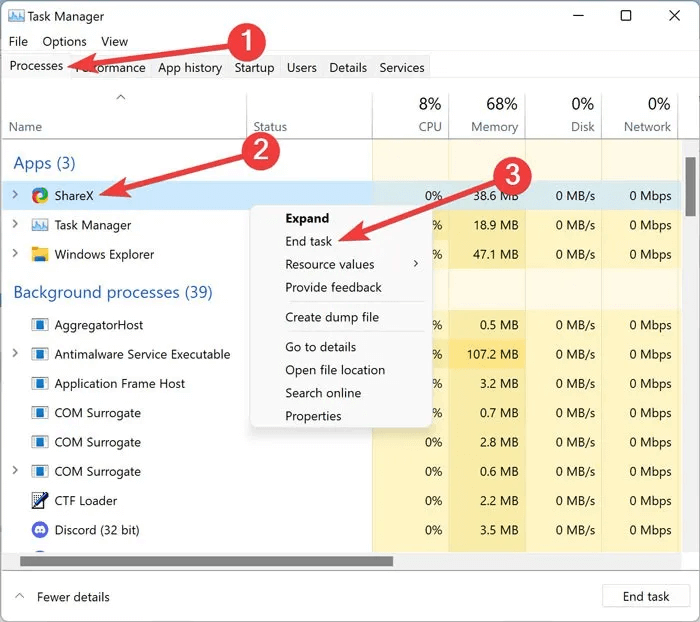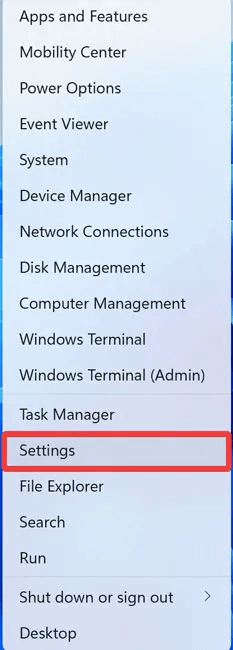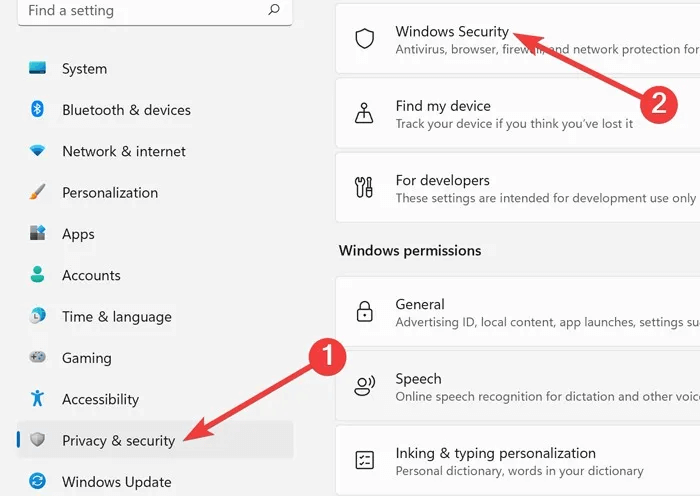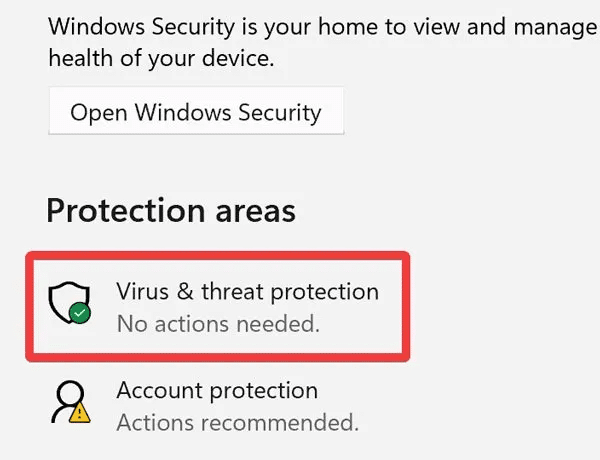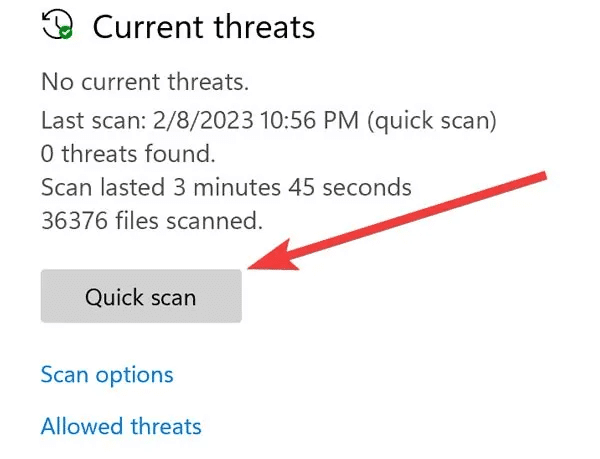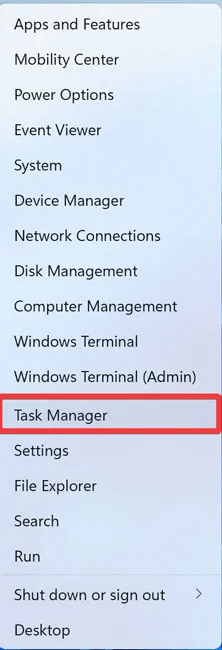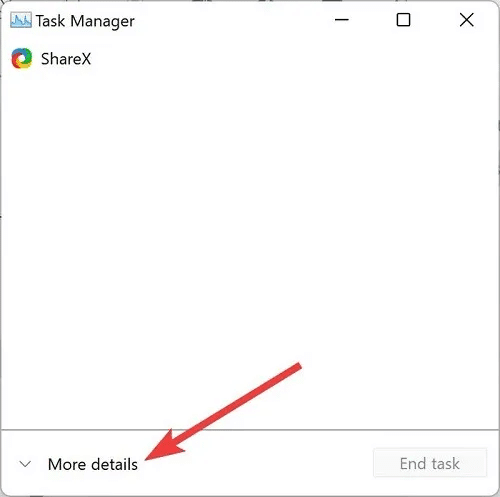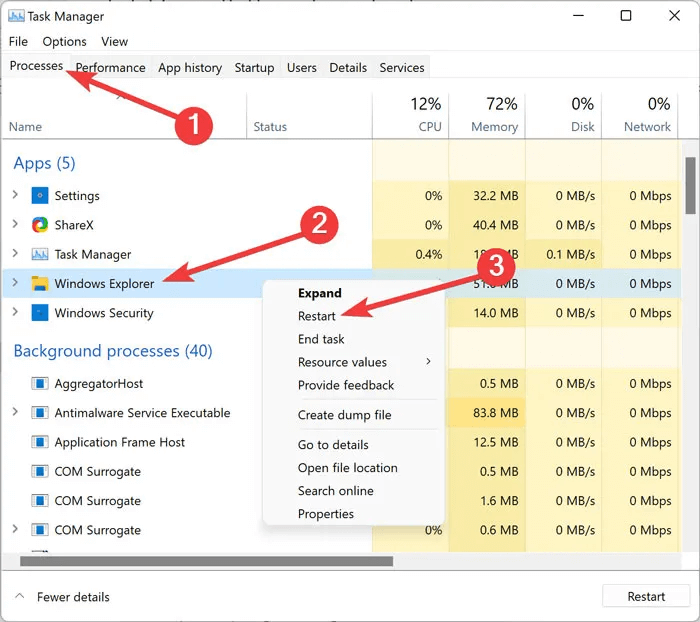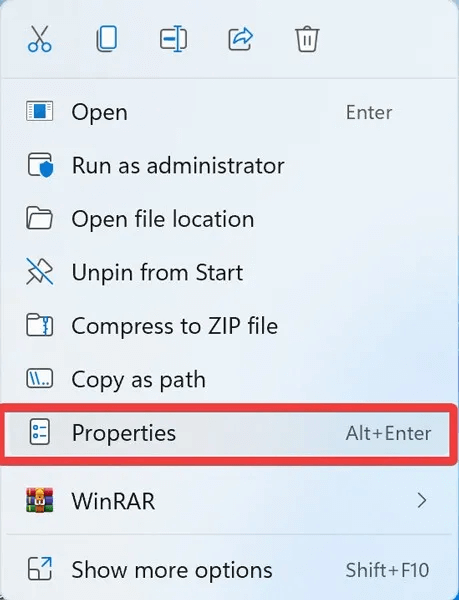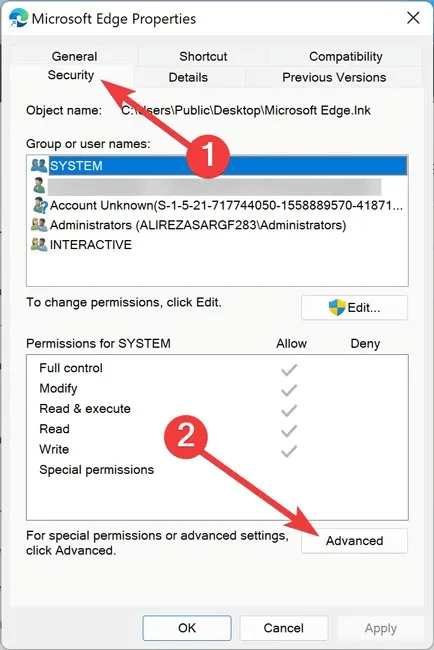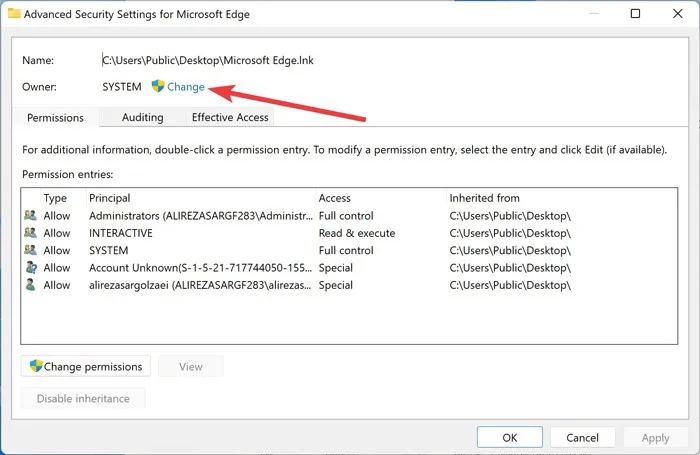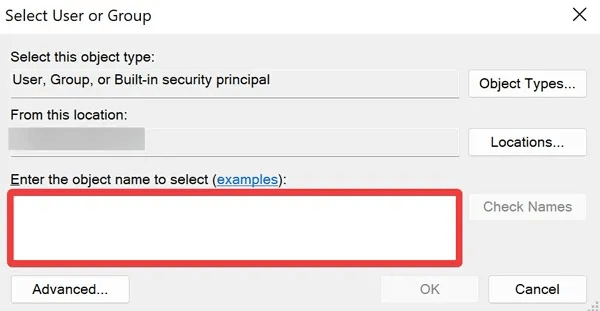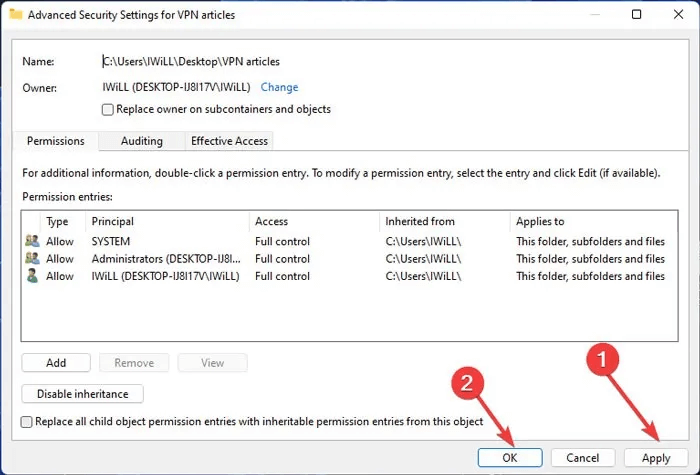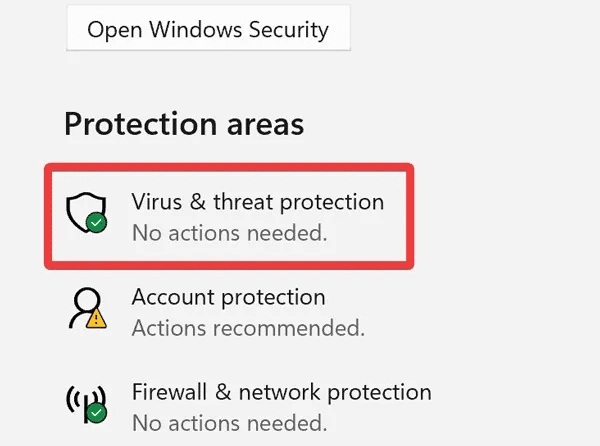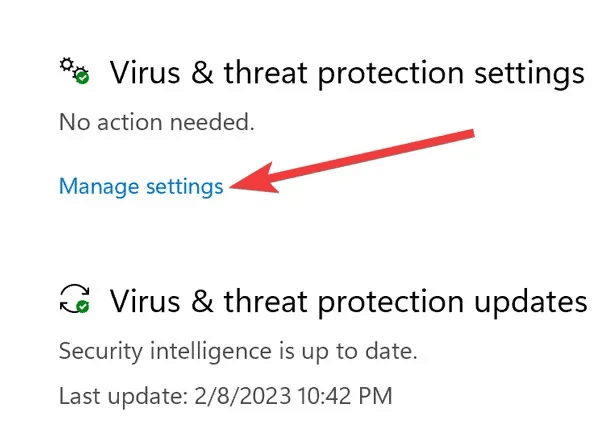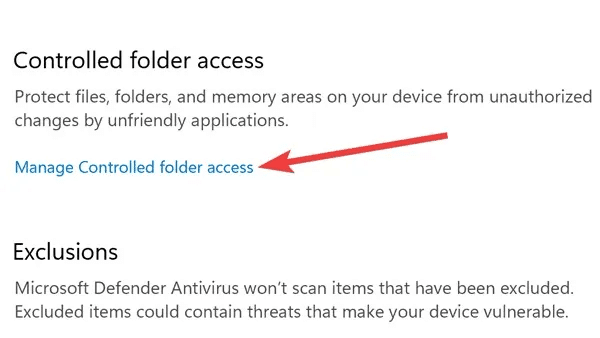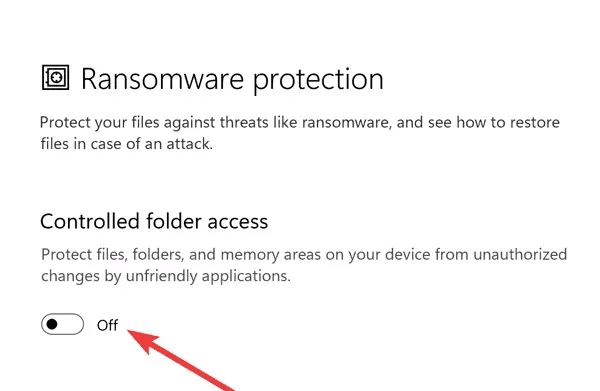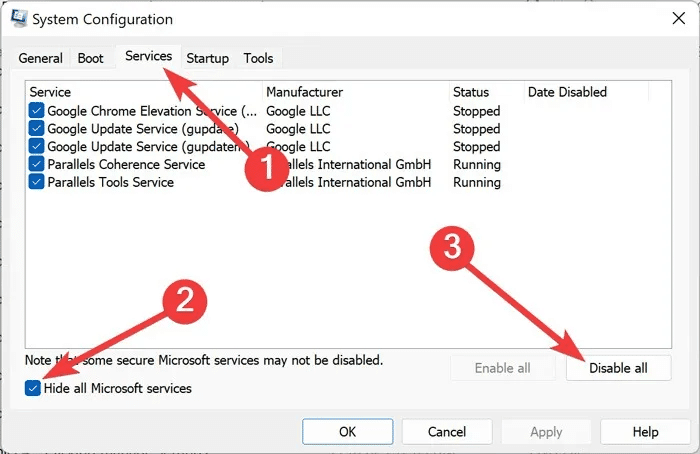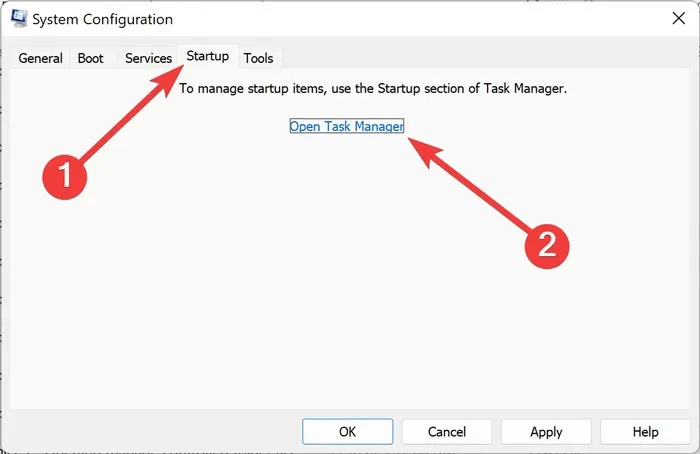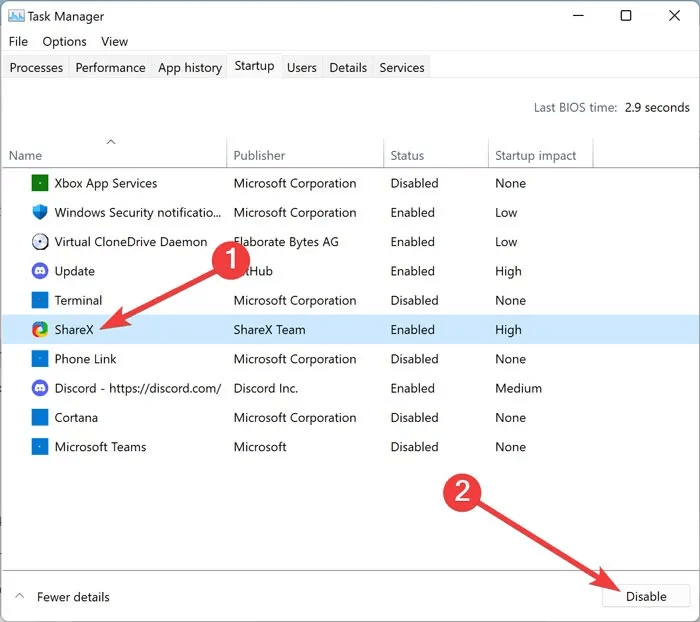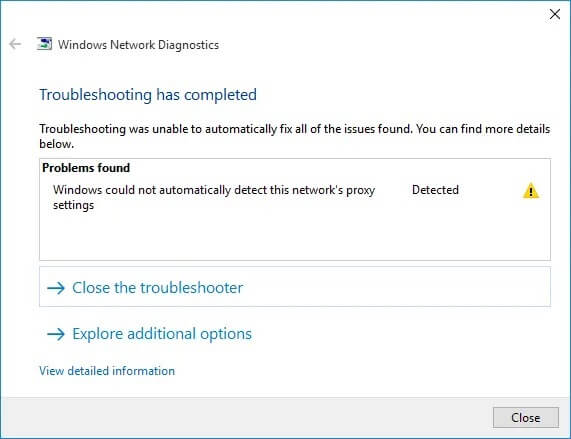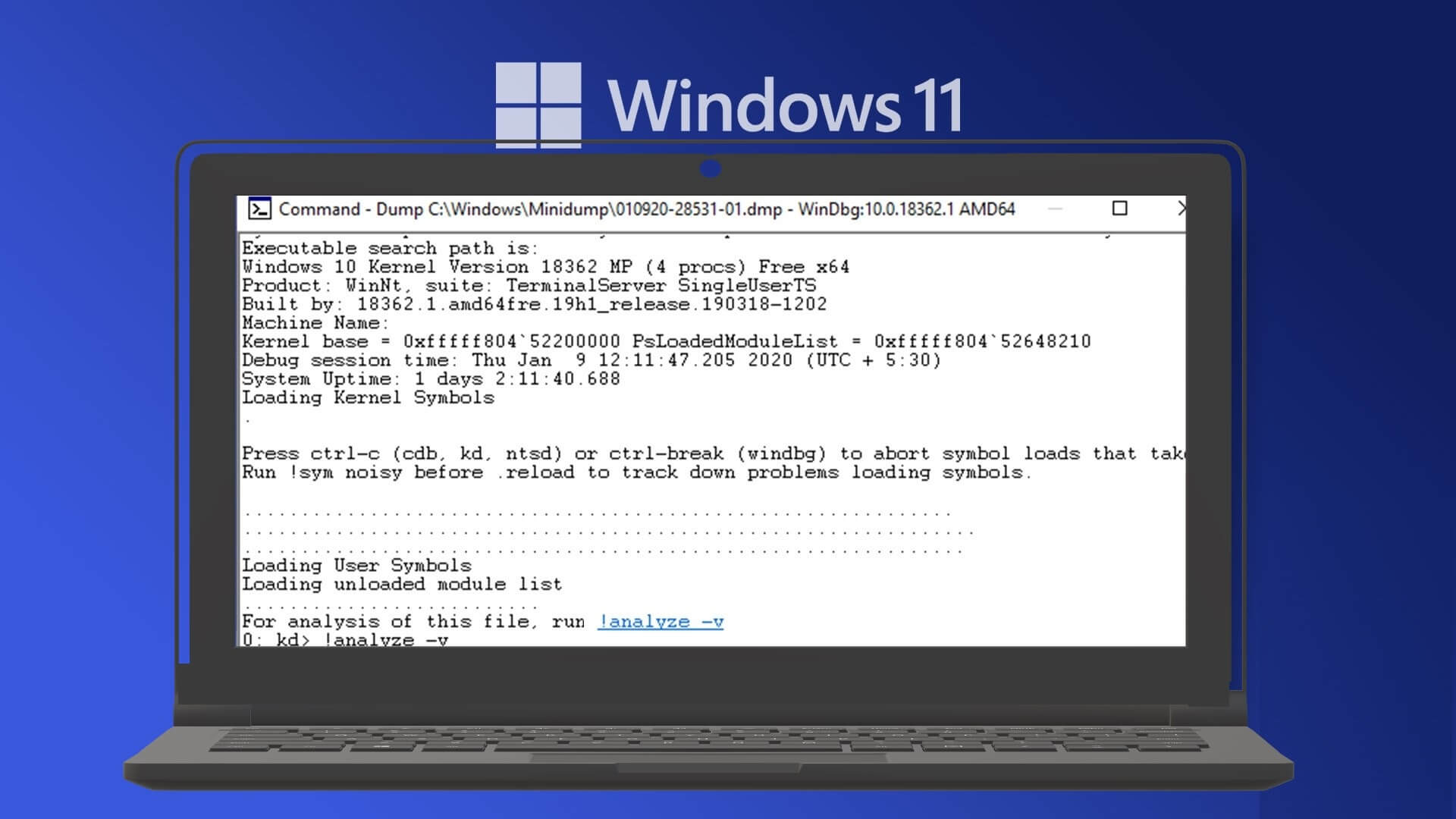Ændring af mappenavne er en vigtig funktion i Windows. Det kan dog ofte være vanskeligt at gøre, når du ikke har de nødvendige tilladelser, eller når filen/mappen allerede er i brug. Denne artikel indeholder enkle metoder til at omdøbe en mappe i Windows, når du ikke kan gøre det uden yderligere komplikationer.

Tip: Vil du vide det? Sådan administrerer du filer og mapper effektivt i Windows 10Vi viser dig hvordan.
1. Kontroller om mappen er i brug.
Hvis du aktivt bruger den pågældende fil/mappe via et andet program, kan du ikke omdøbe den. Først skal du lukke mappen. Hvis den fil, du forsøger at omdøbe, var åben, mens du brugte et program, og nu hvor du har lukket det, kan du stadig ikke omdøbe det, kører programmet muligvis stadig i baggrunden. For at løse dette skal du afslutte det program, der tidligere brugte filen.
- Højreklik på opstartsmenuen og vælg "Jobliste".
- Udvide Job i Jobliste ved at klikke Flere detaljer.
- Gå til fanen Operationer Højreklik på det program, du vil afslutte, og vælg "Fuldfør missionen."
- Tjek om du kan omdøbe den ønskede fil/mappe.
2. Opdater Windows
Et forældet operativsystem kan forårsage mange problemer, herunder manglende evne til at omdøbe en fil/mappe i Windows. For at opdatere dit system skal du gå til Indstillinger -> Windows Update -> Søg efter opdateringer Hvis du bruger Windows 11. For Windows 10, gå til "Indstillinger -> Opdatering og sikkerhed -> Windows Update."
3. Kør SFC og DISM
Windows System File Checker (SFC) og Deployment Image Servicing and Management (DISM) er indbyggede værktøjer, der kan scanne og gendanne beskadigede Windows-systemfiler. Da en beskadiget systemfil kan være årsagen til omdøbningsproblemet, kan det være en hjælp at udføre disse scanninger. Se vores guide om Sådan kører du SFC og DISM på din computer.
Tip: Se nogle alternativer. Windows Defender Interessante, som du måske skulle prøve.
4. Scan din computer for malware.
Malware-beskadigelse er en anden grund til, at du ikke kan omdøbe en mappe i Windows. Hvis du har mistanke om, at din computer er blevet kompromitteret, kan du køre en hurtig malware-scanning ved hjælp af indbyggede værktøjer eller et tredjepartsalternativ.
- Højreklik på Start-menuen og vælg "Indstillinger".
- Gå til "Privatliv og sikkerhed" og åbne Windows-sikkerhed.
- Akhtar Beskyttelse mod virus og trusler.
- Klik på Hurtigt tjek For at starte scanningen.
- Når scanningen er færdig, skal du teste om problemerne er væk.
5. Genstart Windows Stifinder
Windows Stifinder er en standard systemproces, der leverer en grafisk brugergrænseflade (GUI) til Stifinder-programmet. Hvis Windows Stifinder støder på problemer, går Stifinder ned, hvilket resulterer i, at det ikke er muligt at omdøbe en fil/mappe i Windows. Følg disse trin for at genstarte Windows Stifinder:
- Højreklik på Opstartsmenu og vælg "Jobliste".
- Udvid Jobliste-funktionerne ved at klikke på Flere detaljer.
- Gå til fanen Operationer , højreklik på Windows Stifinder , og vælg "Genstart".
- Forhåbentlig vil der ikke være flere problemer med at omdøbe en fil/mappe.
råd: Stifinder i Windows 11 indeholder Nu til fanerne. Denne guide viser dig, hvordan du kommer i gang med at bruge denne nyttige mulighed.
6. Tag ejerskab over mappen
En anden grund til, at en mappe ikke kan omdøbes i Windows, er, at den ikke har de nødvendige brugertilladelser. Som følge heraf omgår man problemet, hvis man tager ejerskab over filen/mappen.
- Højreklik på mappen og vælg "Egenskaber".
- Gå til fanen "Sikkerhed" og klik på "Avancerede indstillinger".
- Klik på "En ændring" i slutningen af en linje "Ejeren"
- Indtast dit Windows-brugernavn i tekstfeltet, og klik på "Navnebekræftelse" , Derefter "OKAY".
- Klik på "Anvend -> OK" at anvende ændringerne.
- Tjek om du kan omdøbe mappen.
7. Deaktiver adgangskontrol til mapper
Windows Sikkerhedsapplikationen indeholder en række funktioner, der beskytter filer/mapper mod uautoriserede ændringer. Selvom denne funktion er nødvendig, kan den forhindre brugere i at omdøbe mapper, men midlertidig deaktivering af den kan løse problemet. Trinene nedenfor viser dig, hvordan du gør dette:
- Højreklik på startmenu og vælg "Indstillinger".
- Gå til "Privatliv og sikkerhed" og åbne Windows-sikkerhed.
- Akhtar "Beskyttelse mod virus og trusler."
- Find Administrer indstillinger.
- inden for "Kontrol af adgang til mappe" , trykke på Administreret adgang til den kontrollerede mappe.
- Klik på til/fra-knap for at slukke den.
- Test om du kan omdøbe filen/mappen.
8. Ren bootydeevne
Upålidelige tredjepartsprogrammer, der kører i baggrunden, kan forstyrre Windows og forårsage forskellige problemer. Du kan dog løse sådanne problemer ved at starte din enhed i en ren opstartstilstand og kun køre vigtige programmer og tjenester.
- Klik på Win + R Skriv på tastaturet msconfig , og tryk på "OKAY".
- Gå til fanen Tjenester , og marker afkrydsningsfeltet "Skjul alle Microsoft-tjenester" , og vælg "Deaktiver alle".
- Gå til fanen "start op" og vælg Åbn Jobliste.
- Klik på tredjepartsappsene én efter én, og klik på "Deaktiver".
- Genstart computeren, og prøv at omdøbe filen/mappen igen.
Det er nyttigt at vide: Ser du en linje?أ tilstand Sikker opstart understøttes ikke. ""Sikker opstartstilstand understøttes ikke" i Windows? Her er hvad du skal gøre ved det.
Ofte stillede spørgsmål
Q1: Hvordan kan jeg tvinge en mappe til at blive omdøbt i Windows?
Svar: Højreklik på Start-menuen, og åbn "Windows Terminal (Admin)." Skriv REN "C:\A\B", og erstat "C:\A" med den fulde mappesti og "B" med det ønskede nye navn.
Q2: Hvilke tegn er ikke tilladt i filnavne i Windows?
Svar: Flere tegn er ikke tilladt i filnavne, herunder nummerpund (#), procent (%), og-tegnet (&), parenteser ({}) og omvendt skråstreg (\). Brug af dem i dit mappenavn vil resultere i en fejl, så du bør undgå at bruge sådanne tegn.